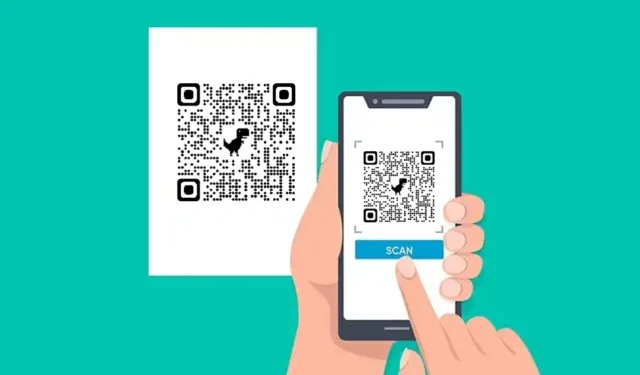
QR コードは便利で時間の節約にもなりますが、スキャンの仕方を知らない人もいます。初めて QR コードを扱う場合は、コードを使って次に何をすればよいかを知るのに助けが必要になるかもしれません。
QR コードに保存されている情報にアクセスするには、QR コード スキャナーでスキャンする必要があります。Android スマートフォンで QR コードをスキャンすることは絶対に可能です。以下に、Android で QR コードをスキャンするための最適な方法とアプリをいくつか紹介します。さっそく始めましょう。
1. 携帯電話のカメラアプリでQRコードをスキャンする
QR コードはまだ標準的な情報交換手段にはなっていません。QR コードが普及するにつれて、スマートフォンメーカーは QR スキャナーを標準カメラ アプリに組み込むようになりました。
したがって、最新の Android スマートフォンをお持ちの場合は、スマートフォンのカメラ アプリケーションが QR コード スキャンをすぐにサポートしている可能性があります。サードパーティのアプリをインストールする必要はありません。
携帯電話のネイティブカメラ アプリを開き、スキャンする QR コードにカメラを向けます。携帯電話が QR コードのスキャンをサポートしている場合は、情報が表示されるか、リンクにリダイレクトされます。
2. AndroidでGoogleレンズを使ってQRコードをスキャンする
Google レンズは、見たものを検索したり、物事をすばやく進めたり、周囲の世界を理解したりできる Android アプリです。さまざまなことができますが、その 1 つが QR コードのスキャンです。Android で Google レンズ アプリを使用してQR コードをスキャンする方法は次のとおりです。
1. Android にGoogle Lensアプリをダウンロードしてインストールします。アプリは Google Play ストアからダウンロードできます。
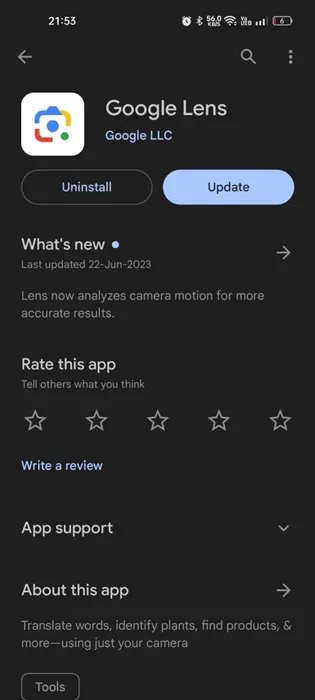
2. Google レンズ アプリを開きます。
3. スキャンしたい QR コードにカメラを向けます。次に、カメラのビューファインダーで「検索」を選択します。
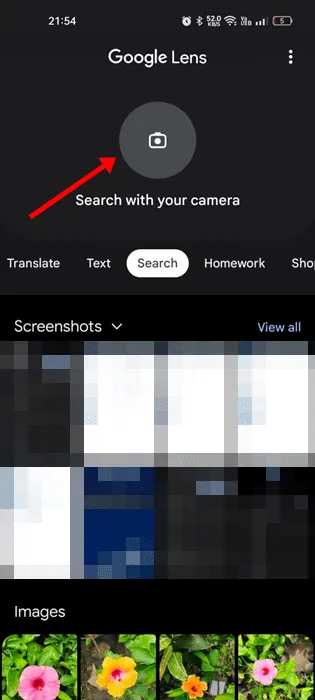
4. 次に、QR コードの画像をキャプチャします。
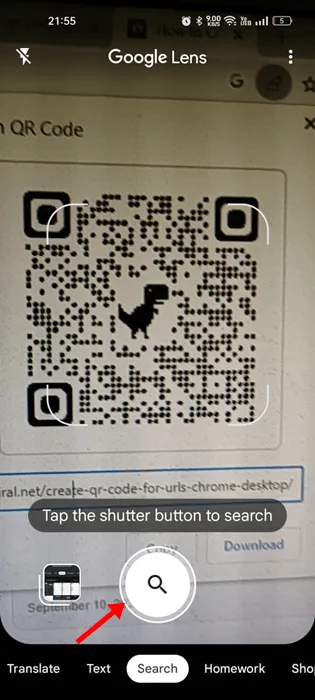
5. Google レンズは QR コードを自動的に検出し、情報を提供します。
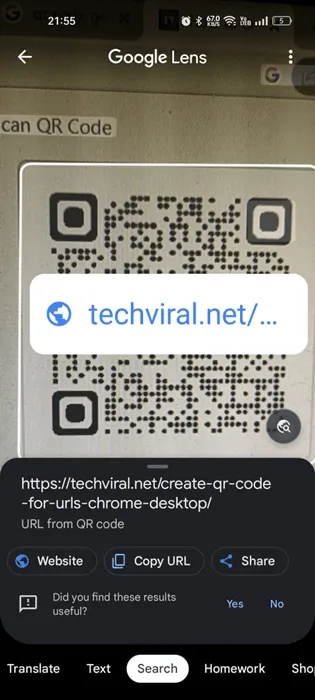
3. Samsungの携帯電話でQRコードをスキャンする
OS バージョン 9.0 (Pie) で動作する Samsung Galaxy デバイスをお持ちの場合は、QR コードをスキャンするためにサードパーティ アプリを使用する必要はありません。標準の Samsung カメラ アプリを使用して QR コードをスキャンする方法は次のとおりです。
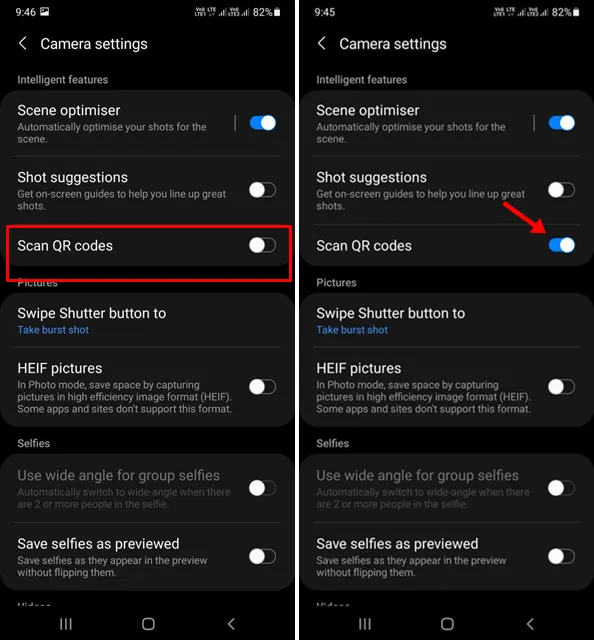
1. 開始するには、Samsung の携帯電話で標準カメラ アプリを起動します。標準カメラ アプリの名前は Samsung Camera です。
2. カメラ アプリが開いたら、左上隅にある設定の歯車アイコンをタップします。
3. 設定で、「QR コードをスキャン」オプションを見つけます。
4. 「QR コードのスキャン」のトグルを有効にして、QR コードのスキャンを有効にします。
5. Samsung の QR コード スキャナーを使用するには、カメラを開いて QR コードに向けるだけです。アプリはすぐにコードをスキャンし、その詳細を表示します。
これは、Samsung スマートフォンで QR コードをスキャンする方法です。Samsung Internet アプリを使用して QR コードをスキャンすることもできます。
4. QRコードスキャナーアプリを使用する
現在、専用の QR コード スキャナー アプリが必要になることはほとんどありませんが、サードパーティのオプションの方がはるかに使いやすく、コントロールも優れています。そのような Android QR コード スキャナー アプリを試してみるのもよいでしょう。
以下に、数秒で QR コードをスキャンできる、試してみる価値のある最高の無料 Android QR コード スキャナー アプリをいくつか紹介します。最高のサードパーティ オプションを確認しましょう。
1. QR & バーコードスキャナー
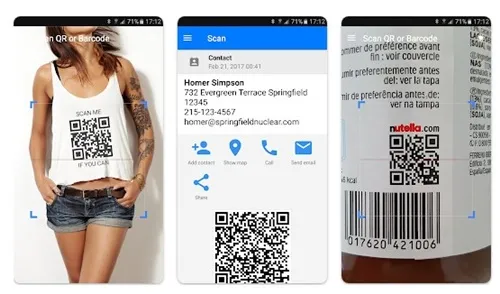
Android 用の使いやすい QR コード スキャナー アプリが必要な場合は、QR & Barcode Scanner が最適です。これは無料アプリで、これを使って QR コードをスキャンするのは非常に簡単です。
ボタンを押したり、写真を撮ったり、ズームを調整したりする必要はありません。アプリを開いてカメラを QR コードに向けるだけで、アプリが自動的に QR コードをスキャンし、詳細を表示します。
QR コードおよびバーコード スキャナーの優れた点は、テキスト、URL、ISBN、製品、連絡先、カレンダー、電子メール、場所、WiFi など、あらゆる種類の QR コードとバーコードをスキャンして読み取ることができることです。
2. QRタイガー
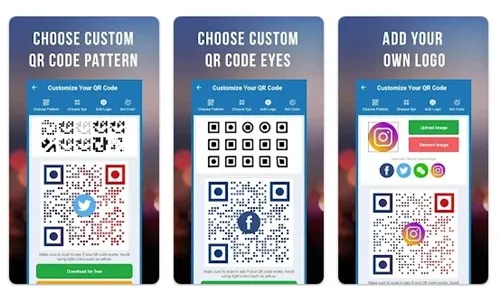
QR TIGER は、Android スマートフォン向けのトップクラスの QR コード ジェネレーターおよびスキャナー アプリです。ロゴ付きのカスタム QR コードを作成できます。
QR コードのスキャンに関しては、QR TIGER には無料の QR コード スキャナーが組み込まれており、QR コードを簡単にスキャンできます。スキャナーも 100% 無料で、広告は一切ありません。
このアプリには QR コード スキャナーが搭載されていますが、QR TIGER が際立っているのは QR コード ジェネレーターです。このアプリは、URL、リンク、連絡先、WiFi、名刺、ソーシャル アカウントなどの QR コードを生成できます。
3. QR & バーコードリーダー
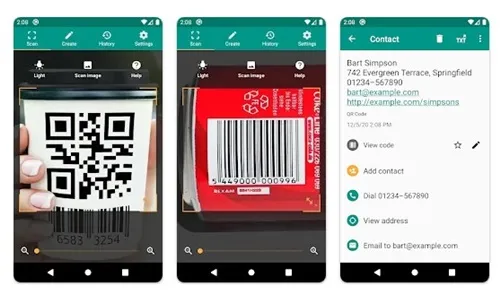
TeaCapps の QR & Barcode Reader は、Android 向けの最新の QR コード スキャナー アプリケーションです。適切な QR コードとバーコードのスキャンに必要なすべての機能を備えています。
このアプリケーションは完全に無料で使用でき、人気のあるオンライン サービスからの結果を含む追加情報を取得できます。
バーコードスキャンに関しては、QR、データマトリックス、アズテック、UPC、EAN、コード 39 など、すべての一般的なバーコード形式をスキャンできます。
QR コードまたはバーコードをスキャンした後、URL を開く、WiFi ホットスポットに接続する、カレンダー イベントを追加するなど、スキャンに関連する関連アクションも実行できます。
4. QRドロイド
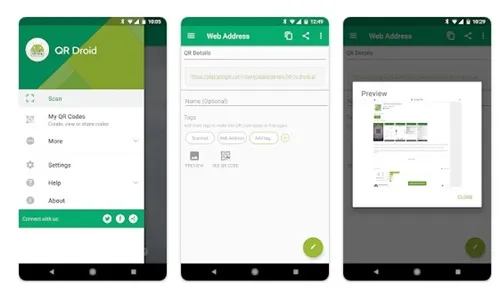
QR Droid は、Android 向けの本格的な QR コード、バーコード、およびデータ マトリックス ユーティリティ アプリです。数回のタップでデータを作成、使用、共有できます。
このアプリは、QR コードとそのスマート アクションとのやり取り方法を変えようとしています。雑誌の QR コードをスキャンしたり、カメラ、ブラウザー、SD カード、保存した画像から QR コードをスキャンしたりできます。
QR コードのスキャン以外にも、QR Droid を使用すると、連絡先やブックマークからコードを作成したり、XQR コードを作成したり、ホーム画面に QR Droid ウィジェットを追加して Android で簡単に QR スキャンしたりできます。
5. InshotのQRコードスキャナーとバーコード
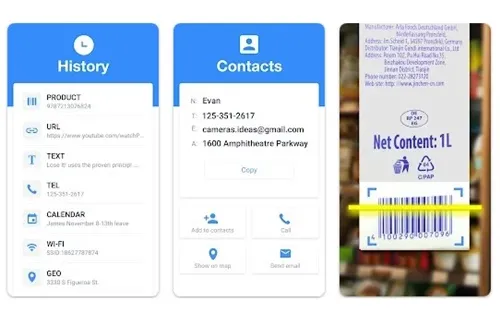
QR コード スキャナー & バーコードは、Android 用の軽量でありながら非常に高速な QR およびバーコード スキャナー アプリです。このアプリの最も気に入った点は、すべての QR およびバーコード形式をサポートしていることです。
このアプリは、URL、テキスト、連絡先、WiFi、メール、場所、カレンダーイベントなど、あらゆる種類の QR コードをスキャンしてデコードできます。このアプリの使い方も非常に簡単です。スキャナーを開いてカメラを QR コードに向けるだけです。アプリが QR コードを即座にデコードします。
アプリの最新バージョンには、商品のバーコードをスキャンしてオンラインで価格を比較できる価格スキャナーも搭載されています。全体的に、QR コード スキャナー & バーコードは見逃せない優れた QR コード & バーコード スキャナー アプリです。
よくある質問:
はい、Android 14 以降には QR リーダーが組み込まれています。カメラ インターフェースから直接 QR スキャナーにアクセスできます。
スクリーンショットから QR コードをスキャンするにはどうすればいいですか?
QR コードをスキャンするには、サードパーティのアプリを使用する必要があります。Google Lens では、保存した画像から QR コードをスキャンすることもできます。この記事で紹介した手順に従う必要があります。
ギャラリーでQRコードをスキャンするにはどうすればいいですか?
ギャラリー内の QR コードをスキャンするには、Google レンズを使用する必要があります。ギャラリーから画像を選択し、右上隅にある Google レンズ アイコンをタップします。Google レンズは QR コードを自動的に検出してスキャンします。
Google Lens は、Android で QR コードをスキャンするための最高のアプリです。ただし、この記事で紹介した他のサードパーティ製アプリも使用できます。
これらは、Android で QR コードをスキャンするための最良の方法とアプリの一部です。お使いの携帯電話に QR コード スキャナーが搭載されていない場合は、QR コード スキャナー Android アプリを使用して QR コードをスキャンできます。Android スマートフォンで QR コードをスキャンするためにどのアプリを使用しているか教えてください。





コメントを残す